ESP32 ialah papan mikropengawal dengan fungsi yang lebih maju. Untuk mendapatkan potensi penuh ESP32 kita boleh memprogramkannya menggunakan bahasa MicroPython. Selalunya ESP32 diprogramkan dengan menggunakan MicroPython Thonny IDE atau uPyCraft IDE namun untuk projek yang lebih maju yang mengandungi ratusan ribu baris dan berbilang fail kami menggunakan Kod VS untuk penulisan kod ESP32. Kod VS mempunyai beberapa ciri lanjutan seperti penyiapan automatik dan semakan ralat yang ketinggalan dalam IDE MicroPython yang lain.
Menggunakan Kod VS, kami boleh memprogram papan ESP32 dengan MicroPython dengan bantuan PyMakr sambungan. Ikuti semua langkah untuk melengkapkan pemasangan ESP32 dalam Kod VS.
Berikut ialah senarai kandungan yang akan kami kupas:
- Memasang VS Code pada Windows (Visual Studio Code)
- Memasang Node.js pada Windows
- Memasang Sambungan PyMakr pada Kod VS
- Mencipta Projek Baharu dalam Kod VS Menggunakan PyMakr untuk ESP32
- Memuat naik Kod dalam ESP32 Menggunakan Sambungan PyMakr dalam Kod VS
Prasyarat
Sebelum kita bergerak ke hadapan di sini ialah senarai atur cara dan sambungan, kita mesti ada dalam PC kita untuk memulakan pengaturcaraan ESP32 dengan MicroPython menggunakan Kod VS:
-
- Kod VS
- Node.js
- Sambungan PyMakr
- Perisian tegar MicroPython dalam ESP32
- Papan ESP32
Catatan: Pastikan perisian tegar MicroPython dipancarkan di dalam papan ESP32. Jika MicroPython tidak dipancarkan, maka kami tidak boleh memprogram ESP32 menggunakan Kod VS.
Baca artikel ini Perisian Tegar MicroPython Flash dalam ESP32
1: Memasang Kod VS pada Windows (Kod Visual Studio)
Langkah pertama ke arah pemasangan ialah memuat turun Kod VS. Sekarang langkah-langkah yang disebutkan di bawah akan membimbing pemasangan Kod VS.
Langkah 1: Buka Kod Studio Visual halaman muat turun rasmi dan muat turun Kod VS binaan yang stabil untuk tingkap.
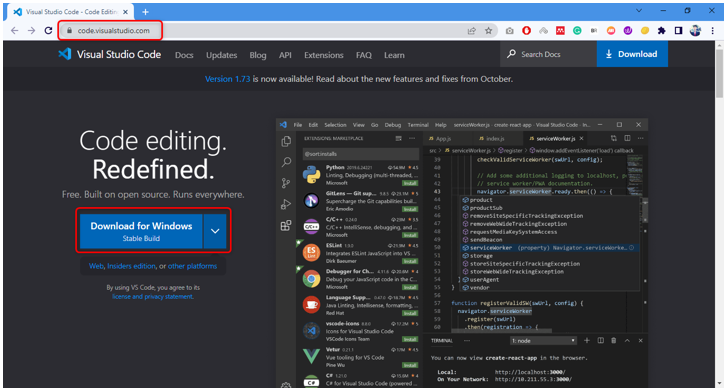
Langkah 2: Dalam direktori muat turun fail VS Code exe dimuat turun. Klik dua kali untuk membuka wizard pemasangan.
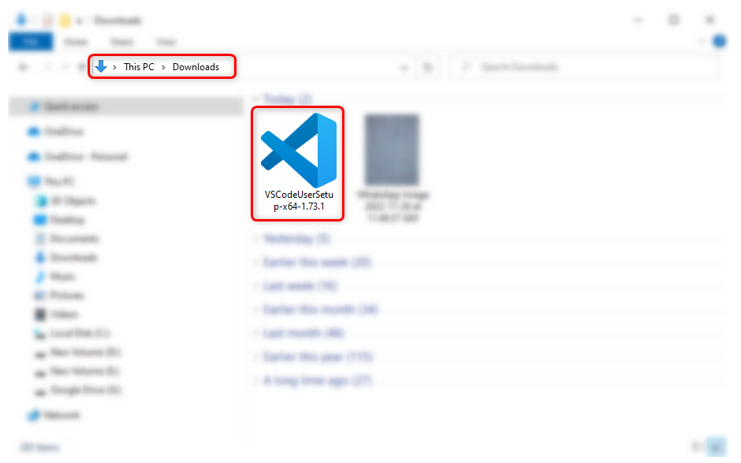
Langkah 3: Terima kebenaran dan klik Seterusnya .
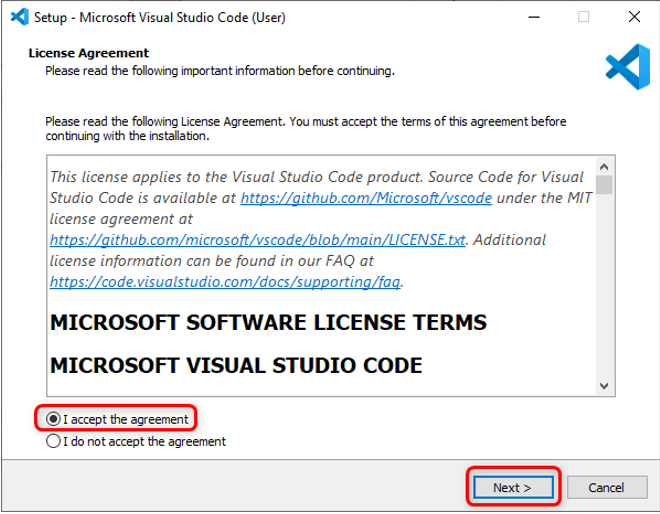
Langkah 4: Semak Tambahkan pada Path pilihan dan klik Seterusnya .
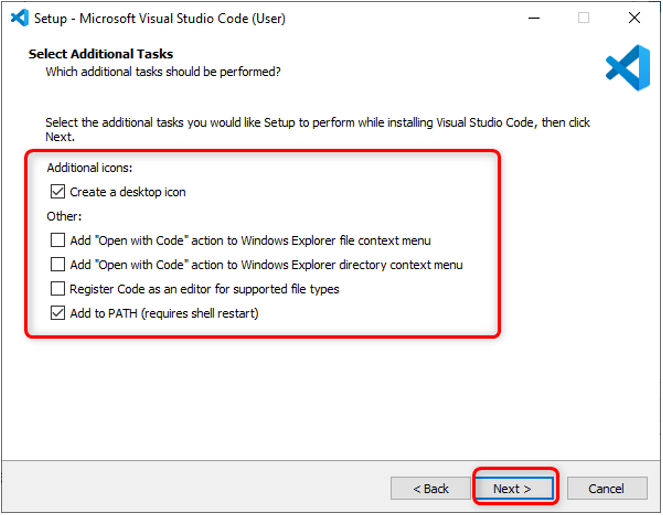
Langkah 5: Sekarang klik Pasang untuk memulakan proses pemasangan VS Code.
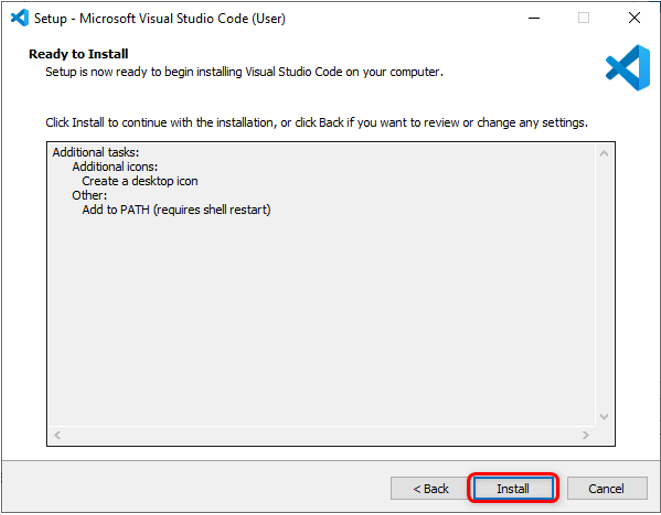
Langkah 6: Setelah proses pemasangan selesai klik Selesai .
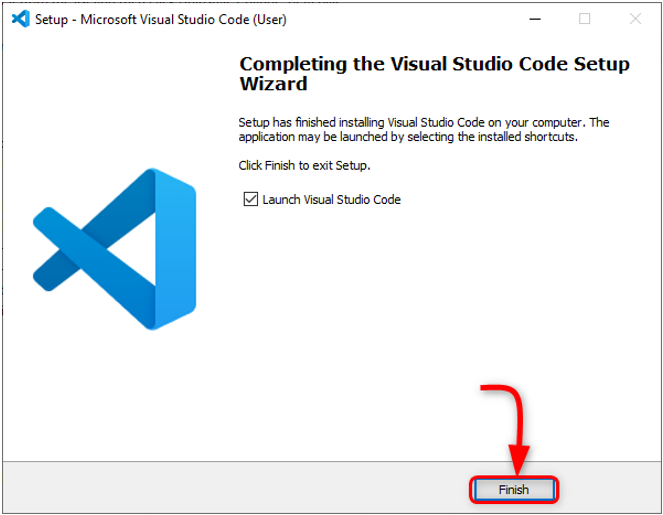
Langkah 7: Buka Kod VS. Tetingkap berikut akan dibuka menunjukkan kepada kami antara muka Kod VS. Gerakkan kursor ke atas mana-mana ikon ia akan menunjukkan maksud setiap ikon serta pintasan untuk mengaksesnya dengan mudah.
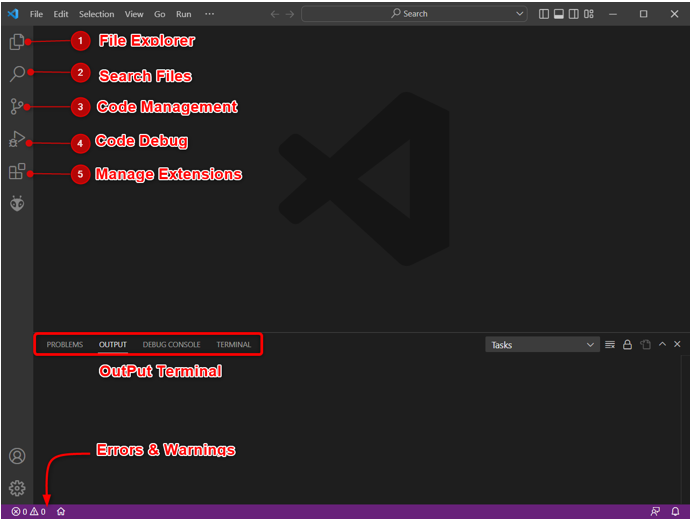
Kami telah berjaya memasang Kod VS pada PC kami. Sekarang kita akan bergerak ke arah pemasangan Node.js pada PC.
2: Memasang Node.js pada Windows
Untuk memprogram papan ESP32 dalam VS Code Node.js diperlukan. Kami memerlukan Node.js kerana PyMakr pangkalan kod sambungan telah ditulis sepenuhnya dalam JS. Menggunakan sambungan Node.js PyMakr boleh berkomunikasi dengan papan ESP32.
Langkah di bawah akan membimbing anda tentang pemasangan Node.js.
Langkah 1: Buka Halaman muat turun Node.js . Muat turun versi terkini yang tersedia. Sama ada muat turun LTS atau versi semasa.
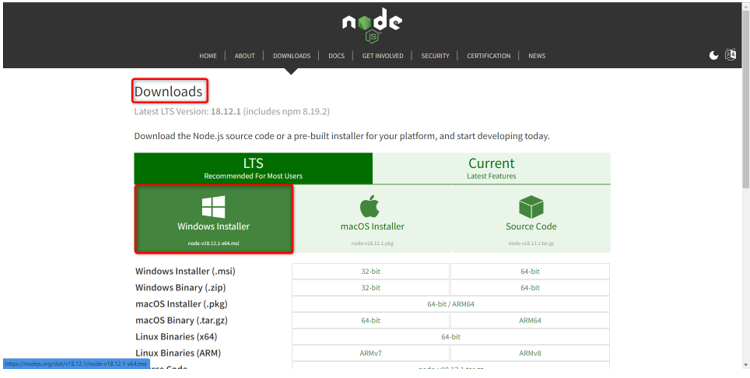
Langkah 2: Fail berikut Node.js akan dimuat turun. Klik dua kali fail pemasangan.
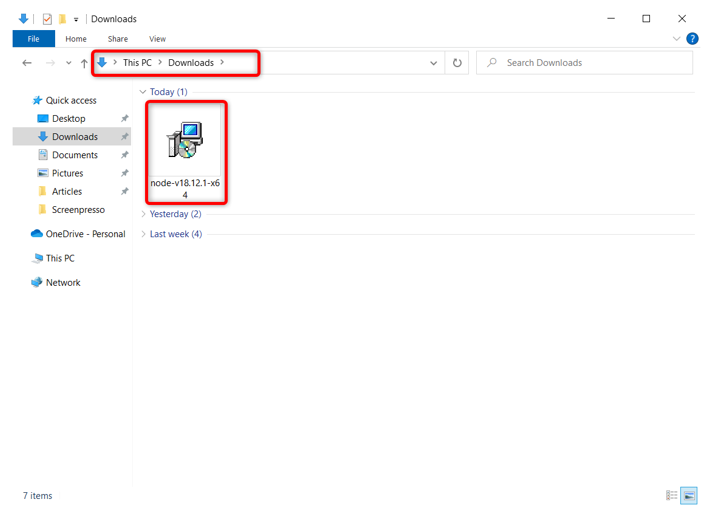
Langkah 3: Terima perjanjian dan klik Seterusnya .
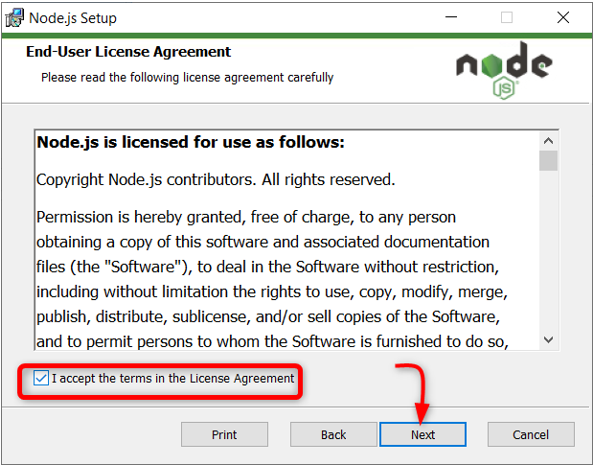
Langkah 4: Pilih direktori untuk dipasang dan klik Seterusnya .
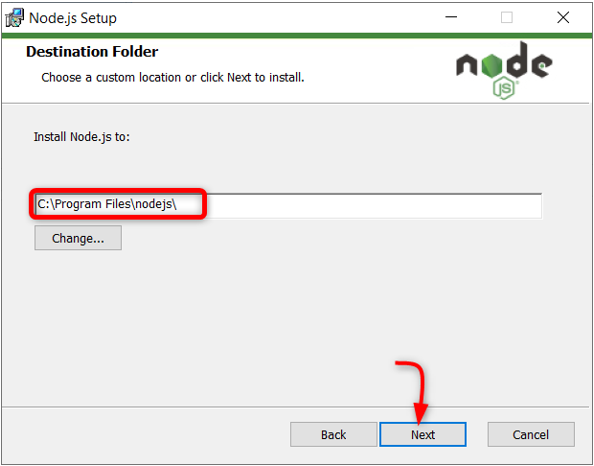
Langkah 5: Pilih masa jalan Node.js dan klik Seterusnya .
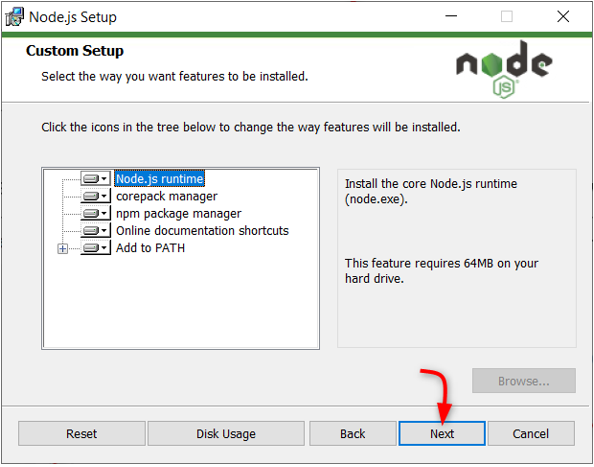
Langkah 6: klik Pasang untuk memulakan pemasangan.
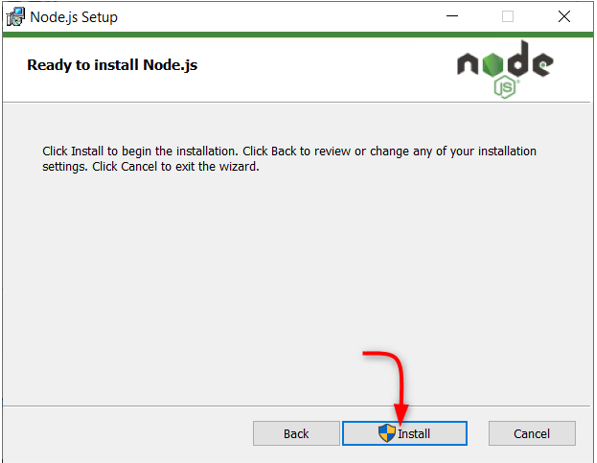
Langkah 7: Setelah pemasangan selesai. klik Selesai untuk menutup tingkap.
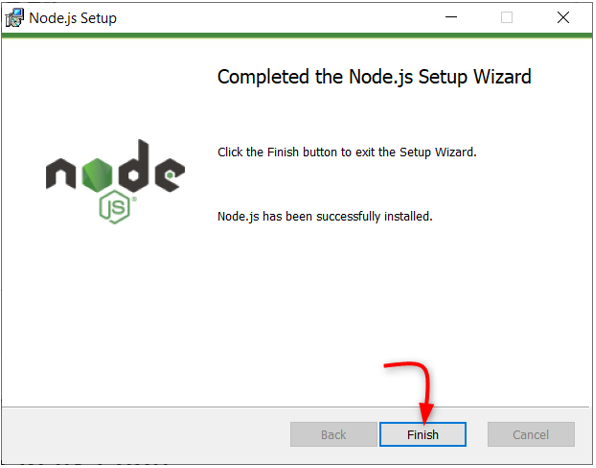
Memandangkan Node.js sudah bersedia, buka Kod VS dan pasang sambungan PyMakr untuk ESP32.
3: Memasang Sambungan PyMakr pada Kod VS
Langkah seterusnya ialah memasang PyMakr sambungan dalam Kod VS. PyMakr ialah platform silang dan IDE profesional pelbagai rangka kerja untuk mikropengawal dan sistem serta reka bentuk terbenam. Menggunakan sambungan ini dalam Kod VS, kami boleh memprogram peranti MicroPython dengan mudah seperti papan ESP32. Ia mempunyai REPL baris arahan terbina dalam. Ia membolehkan pengguna menyegerakkan keseluruhan projek dalam peranti MicroPython hanya menggunakan butang.
Ikuti langkah untuk menyediakan PyMakr dalam Kod VS:
Langkah 1: Buka Kod VS. Ia akan dibuka dalam tetingkap baharu yang menunjukkan antara muka Kod VS kepada kami.
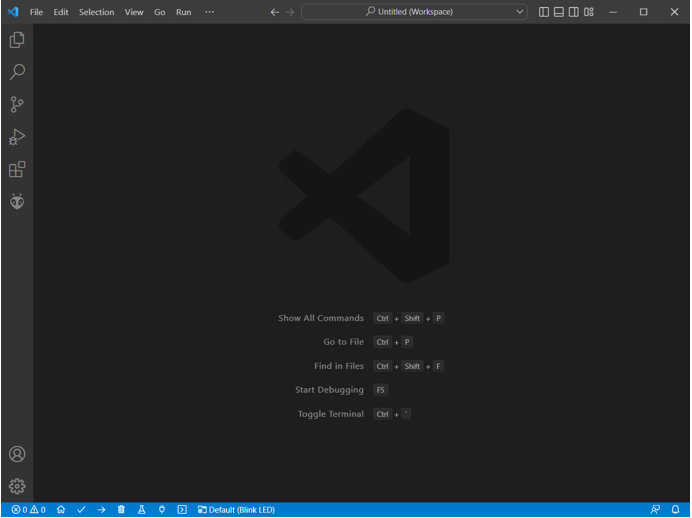
Langkah 2: Buka tab sambungan dan cari sambungan PyMakr dalam bar carian. Klik pasang untuk memulakan pemasangan.
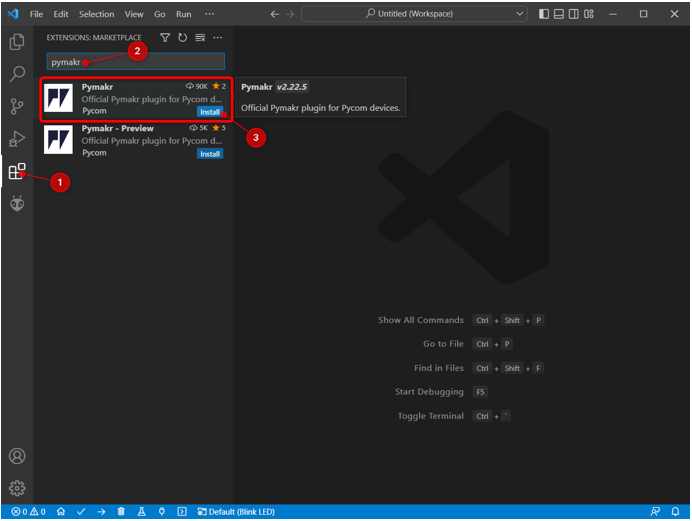
Langkah 3: Ikon PyMakr dicipta pada bar sisi kiri selepas ia berjaya dipasang. Di sini kita boleh mengakses semua fail MicroPython.
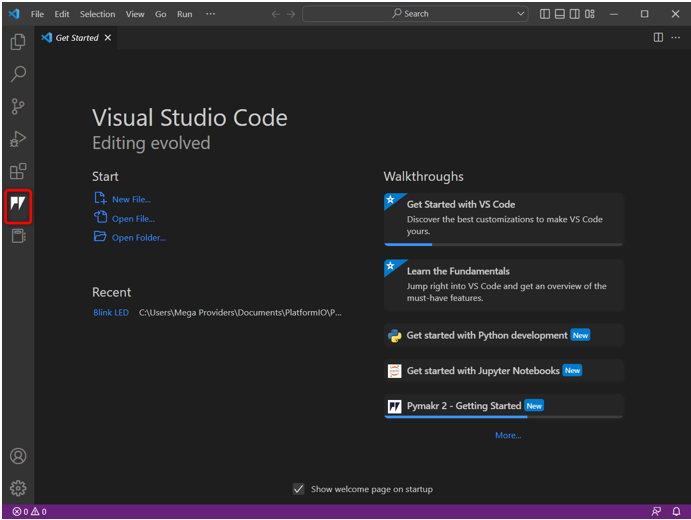
Kami telah berjaya memasang sambungan PyMakr dalam Kod VS. Seterusnya, kami akan mencipta projek baharu di dalam sambungan PyMakr tetapi sebelum itu kami perlu memasang pemacu yang diperlukan untuk komunikasi bersiri ESP32.
4: Mencipta Projek Baharu dalam Kod VS Menggunakan PyMakr untuk ESP32
Untuk menguji PyMakr sekarang kami akan memuat naik kod dalam ESP32. Tetapi sebelum itu berikut adalah dua prasyarat mesti dilengkapkan:
-
- Perisian tegar MicroPython dipasang dalam ESP32
- Pemacu komunikasi bersiri USB dipasang
Sambungkan papan dengan PC . Pastikan pemacu bersiri untuk UART komunikasi dipasang pada PC. Jika pemacu untuk ESP32 tidak tersedia, PyMakr tidak akan dapat mengesan papan ESP32.
Untuk maklumat terperinci lanjut baca artikel Bagaimana untuk menyediakan pemacu ESP32 dalam Windows .
Ikuti langkah yang diberikan untuk menyelesaikan muat naik kod dalam ESP32:
Langkah 1: Muat turun dikemas kini Pemacu VCP Jambatan USB-ke-UART .
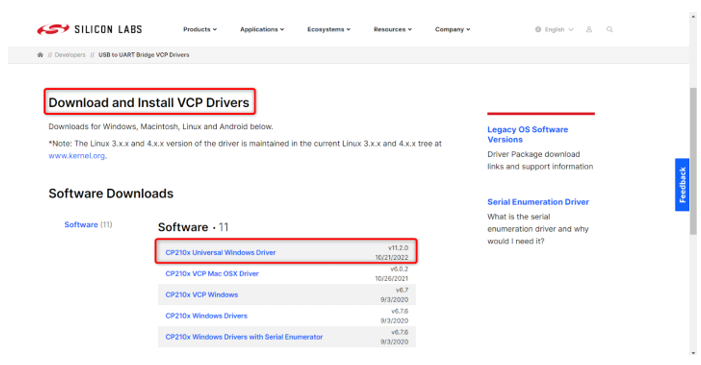
Langkah 2: Setelah pemacu dipasang, muat naik perisian tegar MicroPython dalam ESP32. Berikut adalah artikel mengenai Bagaimana untuk memasang perisian tegar MicroPython dalam ESP32 .
Untuk memasang perisian tegar MicroPython menggunakan klik Thonny IDE di sini .
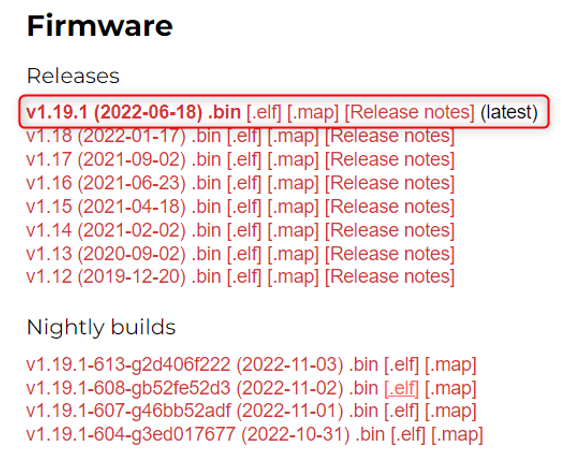
Langkah 3: Setelah pemacu untuk perisian tegar ESP32 dan MicroPython dipasang, kini kami bersedia untuk mencipta projek MicroPython pertama kami dalam kod VS menggunakan sambungan PyMakr.
Buka kod VS, pilih sambungan PyMakr dan klik Buat Projek .
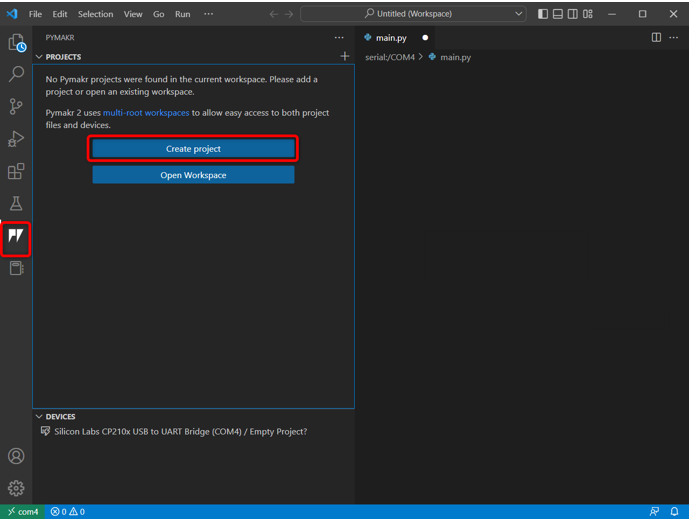
Langkah 4: Pilih folder untuk fail MicroPython baharu. Kami mencipta folder mikropython .
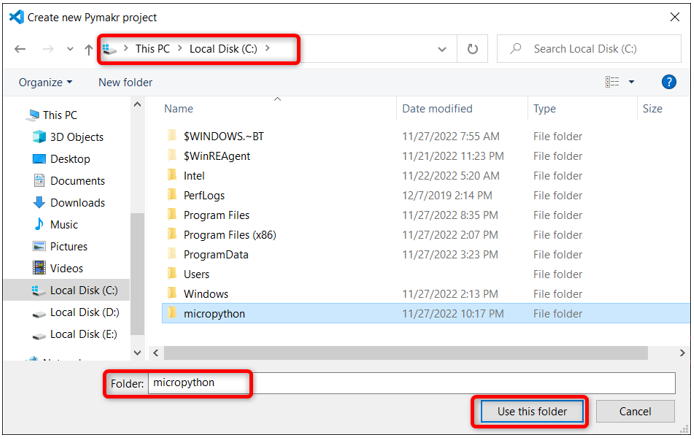
Langkah 5: Kod VS akan meminta nama fail baharu. Buat fail baharu dengan sebarang nama.
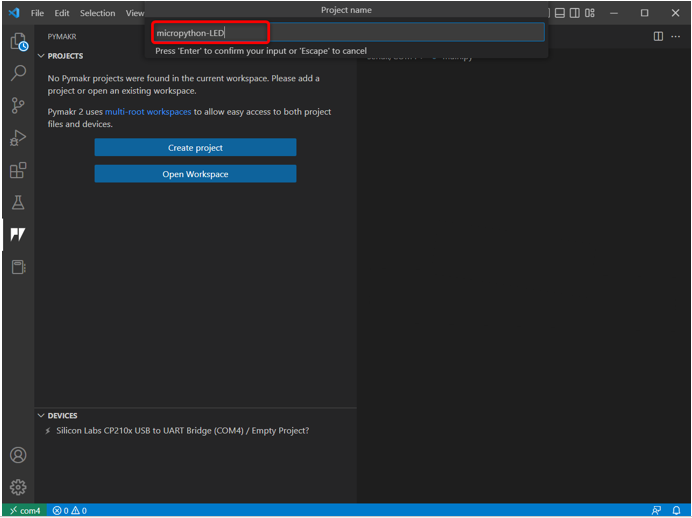
Langkah 6: Sekarang pilih nama folder yang baru kami buat untuk menyimpan fail python utama untuk ESP32.
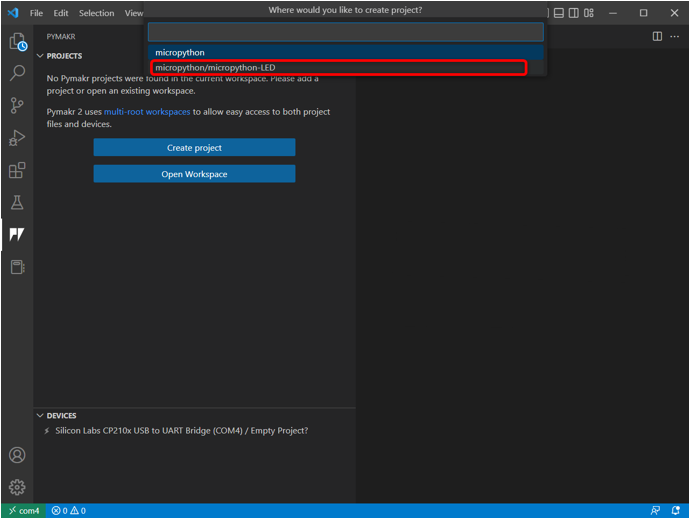
Langkah 7: Kod VS akan meminta templat projek sama ada pergi dengan yang dicadangkan atau pilih kosong .
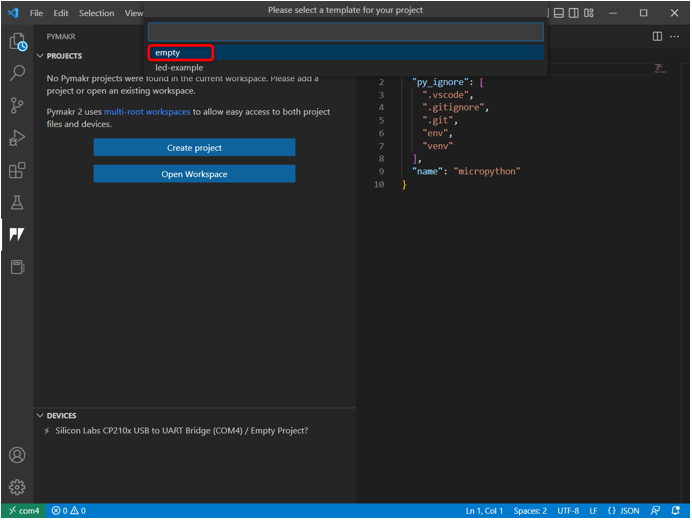
Langkah 8: Amaran berikut akan muncul pada tetingkap. Klik ya untuk membenarkan kod VS mengakses folder dan mencipta fail baharu.
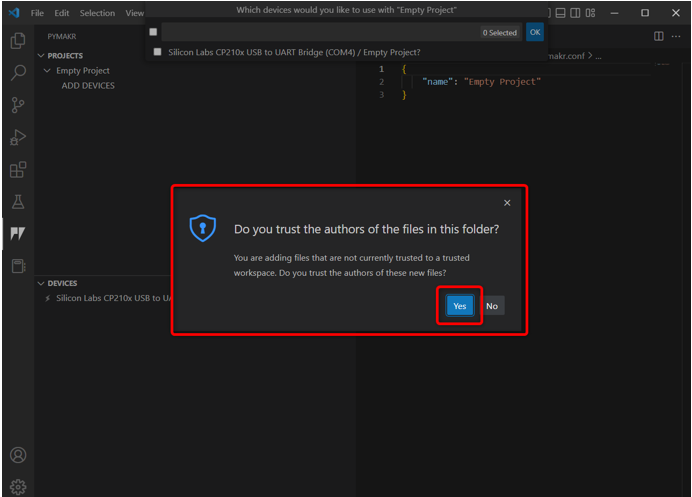
Langkah 9: Sekarang kod VS akan meminta peranti itu diprogramkan. Pilih papan ESP32 dan klik okey .
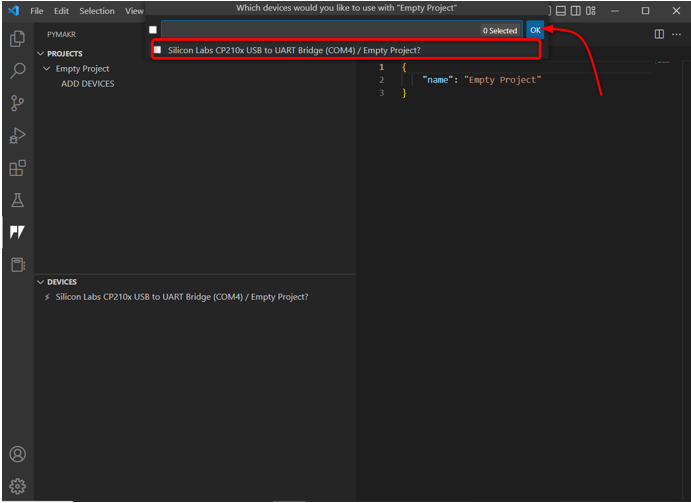
Sebagai alternatif, anda juga boleh mengklik pada Tambah peranti pilihan jika peranti tidak dikesan secara automatik oleh PyMakr.
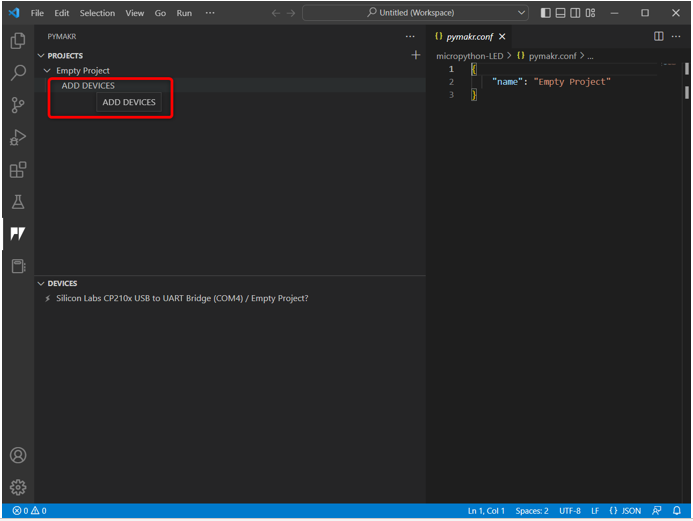
Langkah 10: Setelah peranti dipilih. Sambungkan peranti dengan PyMakr menggunakan butang yang disebutkan.
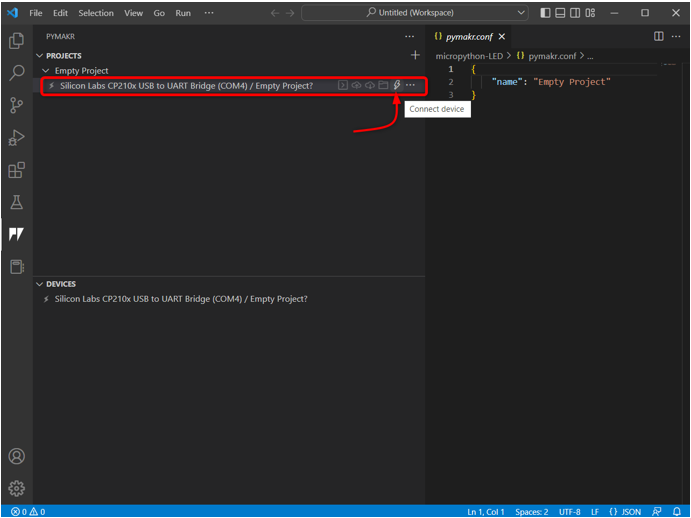
Setelah peranti disambungkan pilihan berikut dengan peranti muncul.
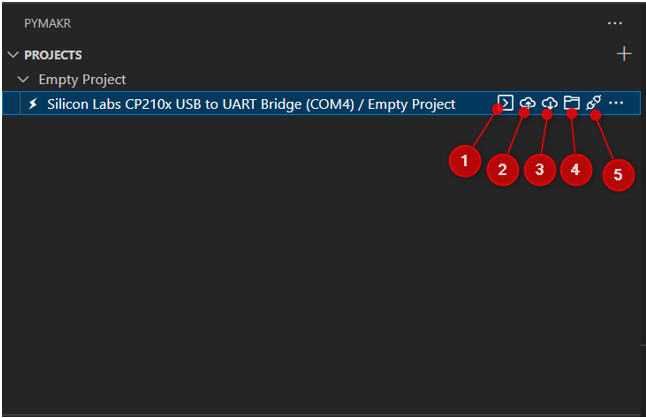
Pilihan ini termasuk:
- Terminal terbuka: Buka tetingkap terminal dalam kod VS.
- Segerakkan projek ke peranti: Muat naik program semasa dalam papan ESP32.
- Muat turun projek daripada peranti: Muat turun program yang dimuat naik dari ESP32 ke sambungan PyMakr.
- Buka peranti dalam penjelajah fail: Membuka fail peranti dalam tetingkap penjelajah kod VS. Ini akan membantu untuk mengetahui kod yang dimuat naik di dalam papan ESP32.
- Putuskan sambungan peranti: Memutuskan sambungan peranti daripada PyMakr.
Kami telah berjaya menyambungkan ESP32 dengan sambungan PyMakr dalam kod VS. Langkah seterusnya ialah mengesahkannya menggunakan terminal arahan.
Langkah 11: Untuk mengesahkan sambungan peranti buka terminal arahan.
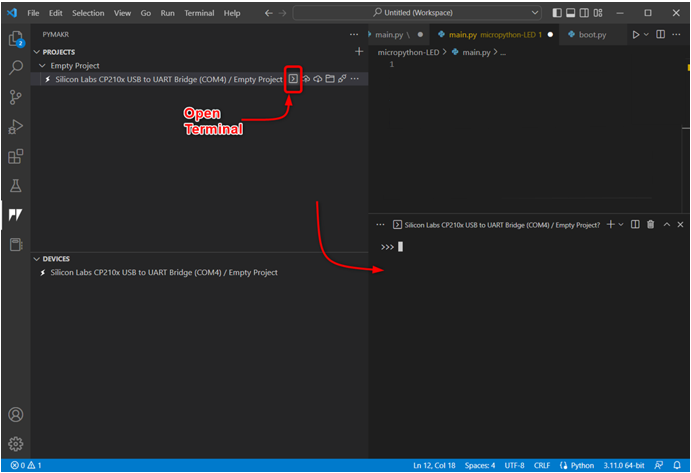
Langkah 12: Taip arahan berikut dalam tetingkap terminal untuk mendapatkan nama platform di sini yang kami ada ESP32. Ini menunjukkan bahawa peranti berjaya disambungkan.
sys.platform
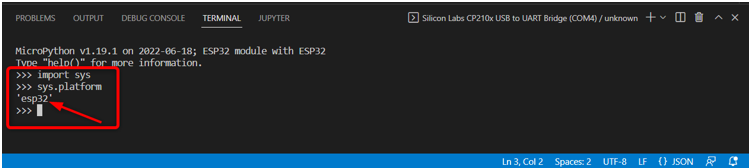
Sekarang ESP32 disambungkan, kami akan menulis kod MicroPython pertama kami dalam PyMakr dan memuat naiknya ke papan ESP32.
5: Memuat naik Kod dalam ESP32 Menggunakan Sambungan PyMakr dalam Kod VS
Selepas menyambungkan peranti dan mencipta projek baharu, fail berikut boleh dilihat dalam tetingkap explorer:
-
- boot.py: Kod di sini dilaksanakan setiap kali MCU but semula.
- main.py: Ini adalah fail program utama. Kami akan menulis MicroPython kami dalam fail ini.
- pymakr.conf: Ini ialah fail konfigurasi PyMakr.
Sekarang ikuti langkah untuk menulis kod MicroPython pertama dan muat naik ke ESP32.
Langkah 1: Buka tetingkap penjelajah. Di sini semua fail akan muncul.
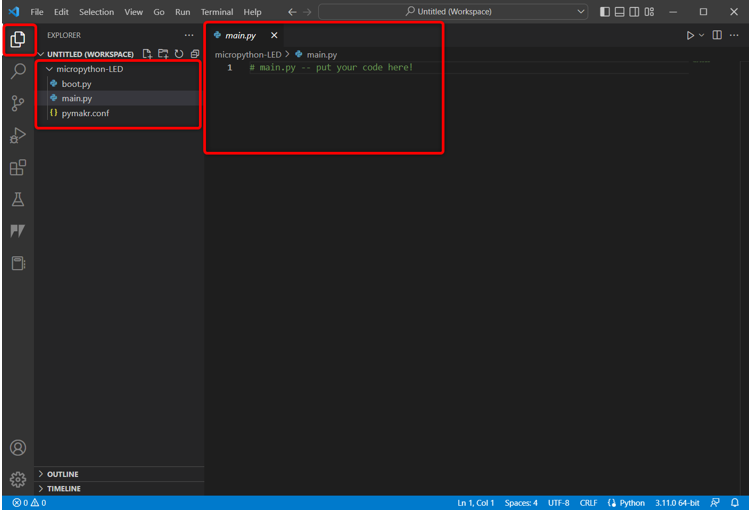
Langkah 2: Untuk menyemak fail yang sedang dimuat naik dalam ESP32 pergi ke PyMakr dan pilih Buka peranti dalam explorer .
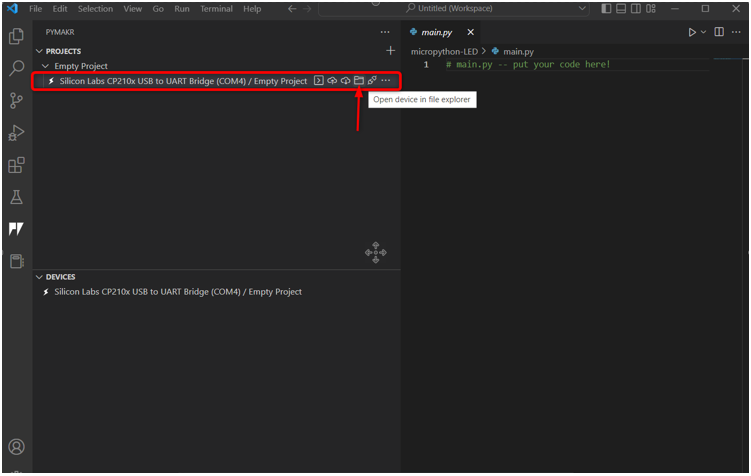
Langkah 3: Sekarang kembali ke tetingkap explorer ESP32 di sini anda akan melihat tiga fail baharu di bawah fail Bersiri/COM4 bahagian. Fail-fail ini sedang dimuat naik ke papan ESP32.
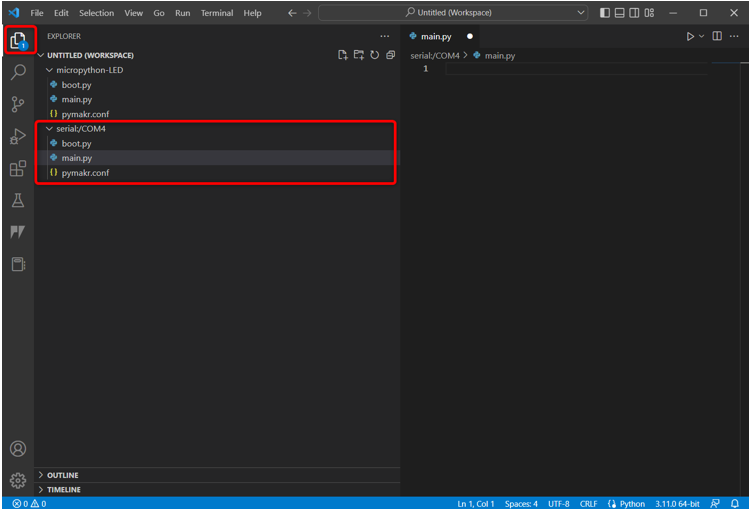
Langkah 4: Sekarang buka bahagian peranti PyMakr, pilih peranti yang disambungkan dan klik Hentikan skrip supaya kita boleh menulis dan memuat naik kod di dalamnya.
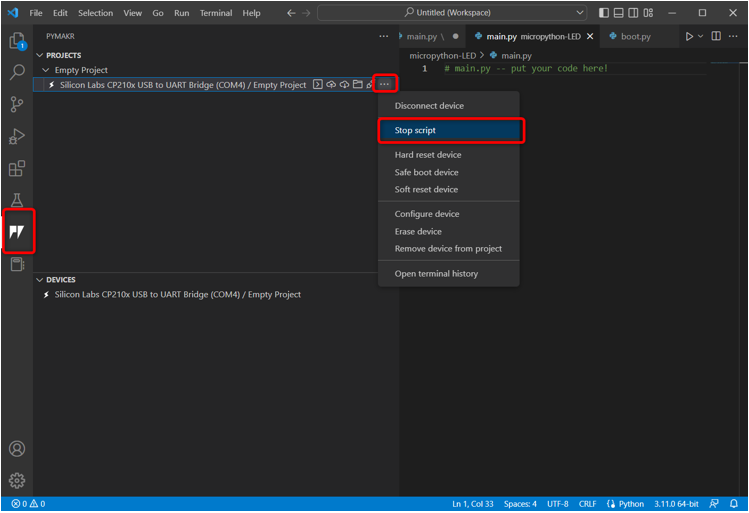
Catatan: Untuk memuat naik skrip baharu dalam ESP32, skrip semasa peranti mesti dihentikan dahulu jika tidak, kami tidak boleh memuat naik skrip baharu jika skrip sebelumnya masih berjalan.
Langkah 5: Sekarang tampal kod yang diberikan dalam main.py fail sambungan PyMakr.
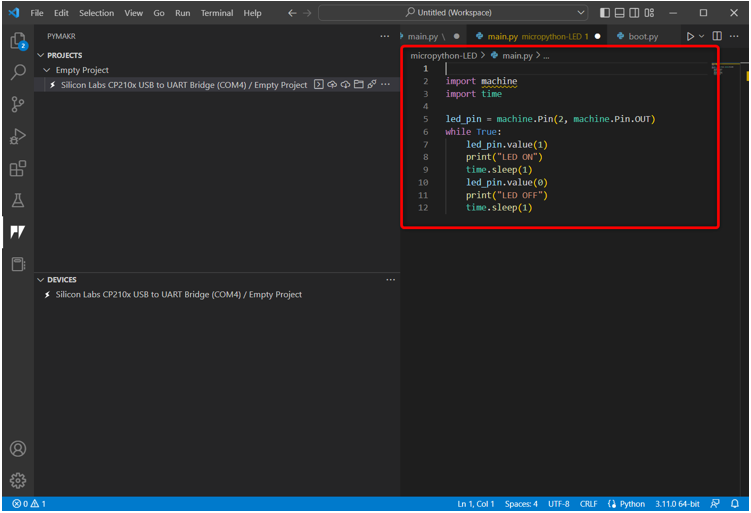
Kod ini akan menghidupkan LED on-board yang disambungkan pada pin 2 dan berkelip dengan kelewatan selama 1 saat.
import masa
led_pin = mesin.Pin ( dua , mesin.Pin.OUT )
sementara Benar:
led_pin.value ( 1 )
cetak ( 'LED ON' )
masa.tidur ( 1 )
led_pin.value ( 0 )
cetak ( 'LED DIMATIKAN' )
masa.tidur ( 1 )
Langkah 6: Langkah seterusnya ialah menyegerakkan program semasa dalam fail main.py papan ESP32.
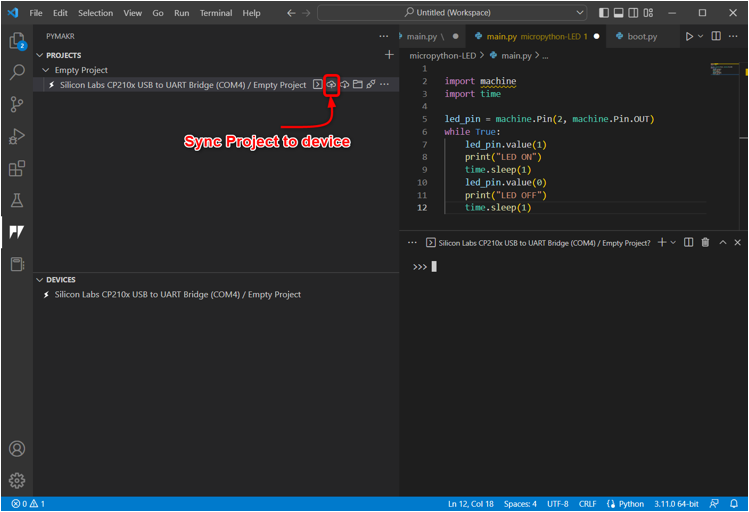
Langkah 7: Sebaik sahaja PyMakr mula menyegerakkan skrip MicroPython semasa dalam ESP32 mesej muat naik berikut akan muncul.
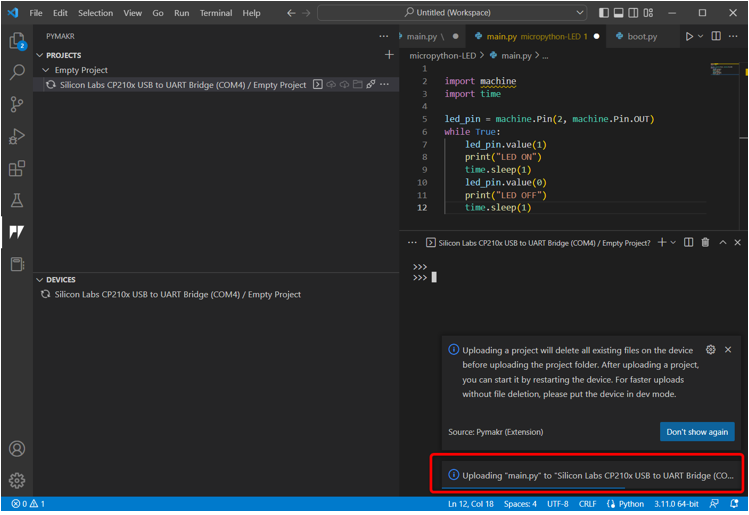
Langkah 8: Untuk mengesahkan sama ada program yang sama adalah penyegerakan ke dalam fail main.py ESP32 papan atau tidak. Buka tetingkap explorer dan pilih main.py fail di bawah Bahagian bersiri .
Jika program dimuat naik, skrip yang sama akan muncul di sini seperti dalam PyMakr main.py fail.
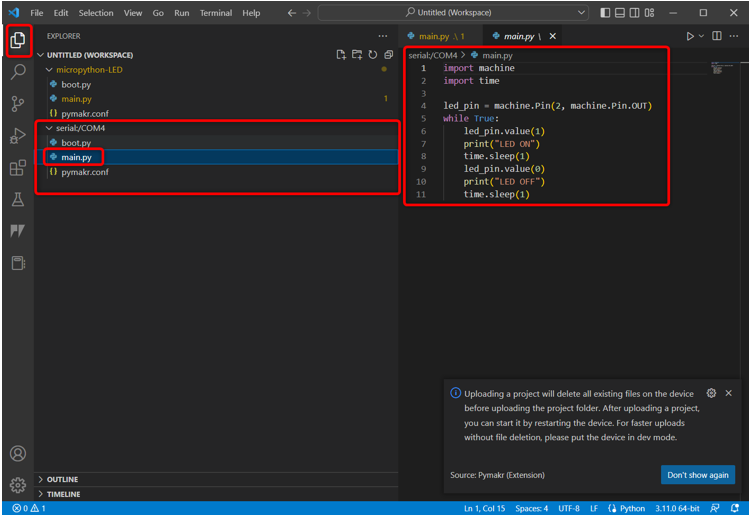
Langkah 9: Sekarang kerana kami telah memuat naik kod pertama kami dalam ESP32. Untuk mengujinya buka bahagian peranti pilih peranti dan klik Peranti tetapan semula keras .
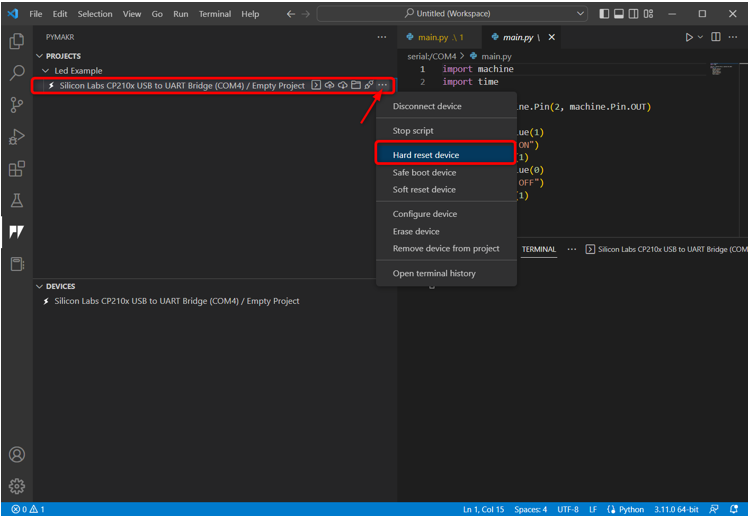
5.1: Output
Output boleh dilihat pada terminal kod VS. Status LED dicetak setiap 1 saat.
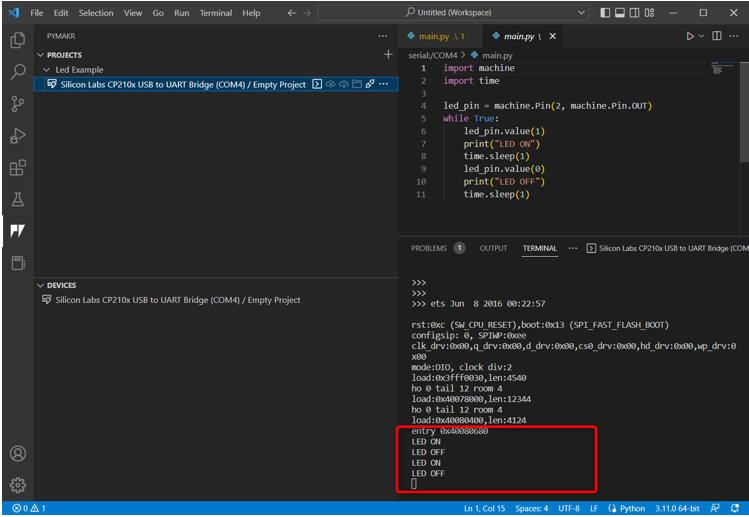
Kita dapat melihat bahawa LED terbina dalam yang disambungkan ke pin 2 ESP32 mula berkelip.
LED dihidupkan selama 1 saat.
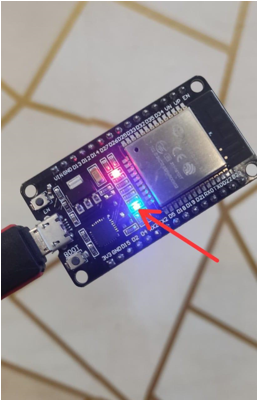
LED DIMATIKAN selama 1 saat.
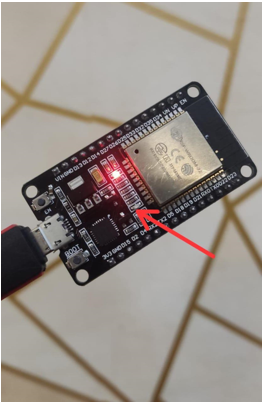
Kami telah berjaya memprogramkan ESP32 menggunakan kod VS.
Untuk menghentikan program LED semasa, pilih peranti dan klik Hentikan Skrip .
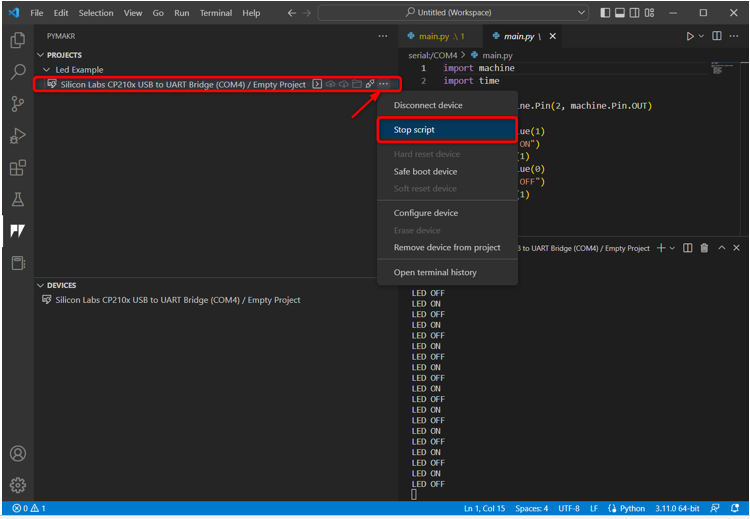
Berikut ialah semakan pantas untuk semua langkah:
- Buat projek baharu.
- Sambungkan peranti.
- Jalankan terminal dan semak platform peranti.
- Sekarang hentikan skrip berjalan pada peranti.
- Buka main.py fail dan tulis skrip MicroPython.
- Untuk memuat naik kod pada peranti pilih menyegerakkan projek ke peranti .
- Setelah projek dimuat naik, tetapan semula keras peranti dalam PyMakr.
- Output akan muncul pada Terminal juga pada papan ESP32.
- Untuk melihat skrip yang sedang dimuat naik pada ESP32. Pilih peranti dan klik buka dalam explorer.
Kesimpulan
Kod VS ialah platform yang sangat serba boleh untuk menulis program peringkat lanjutan. Seperti papan Py lain, ESP32 juga boleh diprogramkan dengan MicroPython menggunakan Kod VS; kita hanya perlu memasang sambungan IDE PyMakr. Sambungan IDE PyMakr direka untuk memprogramkan MicroPython dalam sistem terbenam. Panduan ini merangkumi semua langkah yang diperlukan untuk memprogram ESP32 dengan MicroPython menggunakan kod VS. Untuk maklumat lanjut baca artikel.